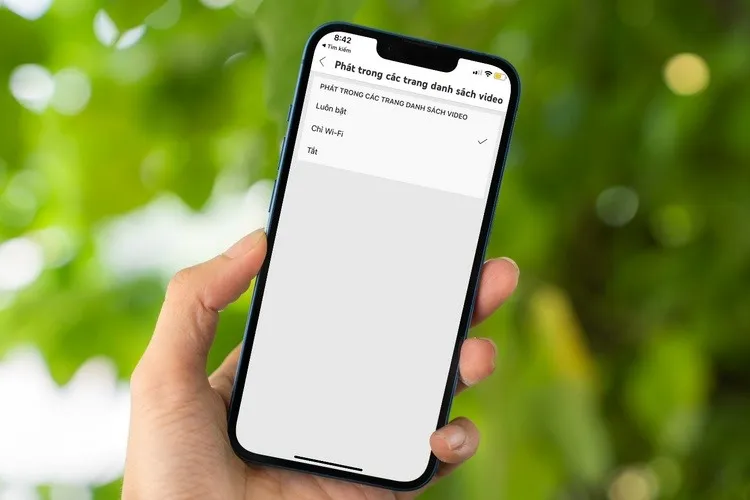Nếu không muốn YouTube tự động phát video khi bạn duyệt danh sách video trên trang chủ, bạn chỉ cần tắt tính năng Inline Playback trong cài đặt của YouTube. Bài viết hướng dẫn chi tiết cách thực hiện.
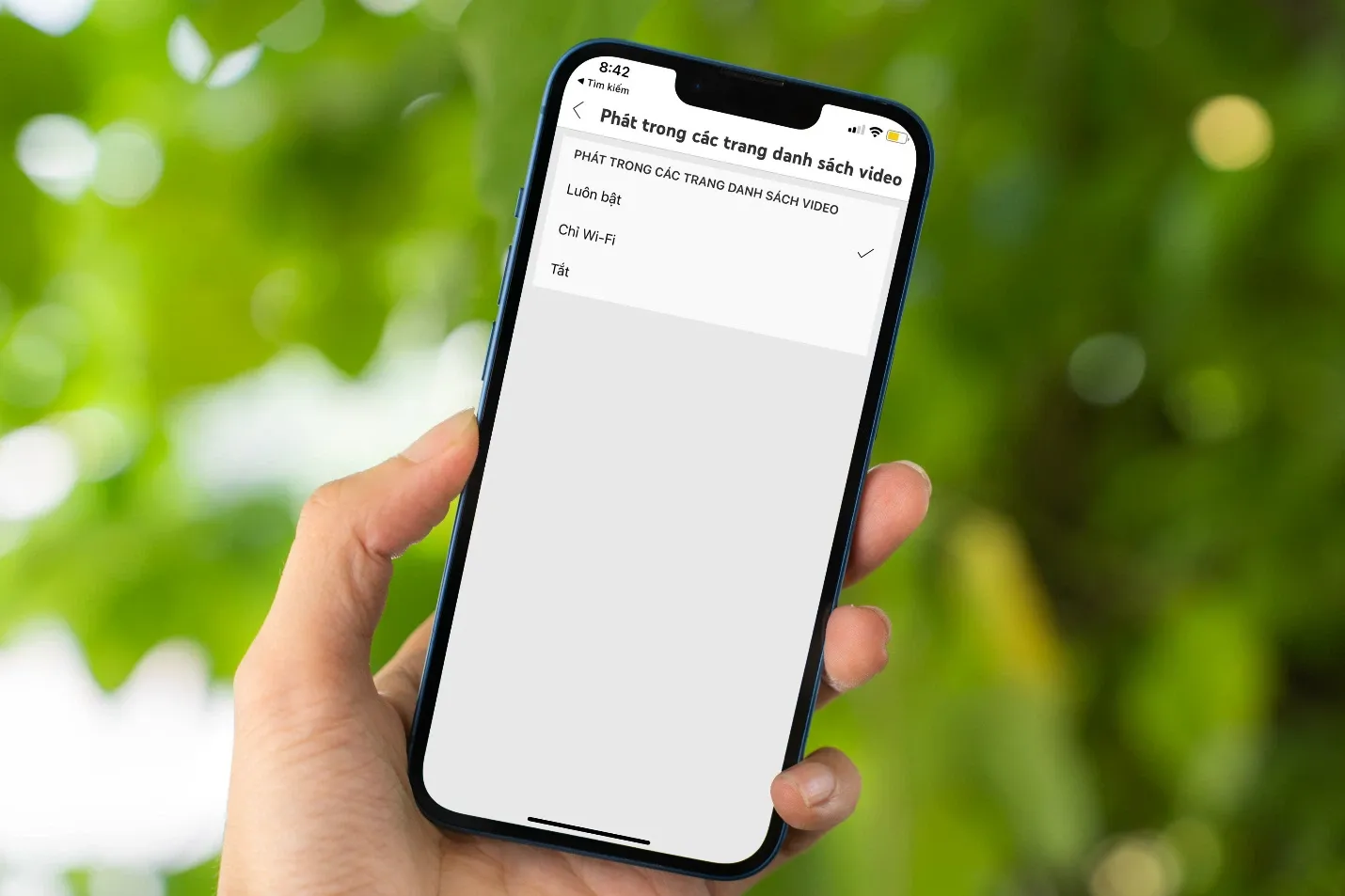
Bạn đang đọc: Lưu ngay cách tắt tính năng tự phát video phiền phức trên trang chủ YouTube
Gần đây, YouTube đã bổ sung tính năng tên Inline Playback vào ứng dụng của hãng trên tất cả các nền tảng. Theo đó, thay vì phát một đoạn GIF ngắn của một phần nhỏ trong video khi bạn duyệt xem video trên trang chủ, YouTube sẽ phát video từ đầu nhưng không kèm âm thanh. Tính năng này không chỉ phiền phức, nó còn ảnh hưởng đến các video được đề xuất trong tương lai vì video thực sẽ được thêm vào lịch sử xem của bạn.
May thay, nếu không thích tính năng này, bạn có thể tắt nó. Bài viết hướng dẫn bạn cách tắt tính năng tự phát video trên trang chủ của YouTube trên máy tính, smartphone Android, và iPhone/iPad.
Đối với máy tính
Trên máy tính, YouTube sẽ tự động phát video khi bạn rê chuột lên một video bất kỳ. Để tắt tùy chọn này, bạn làm như sau:
Bước 1: Đầu tiên, bạn mở ứng dụng YouTube trên trình duyệt web và nhấp chuột lên hình ảnh đại diện tài khoản YouTube ở góc trên cùng bên phải.
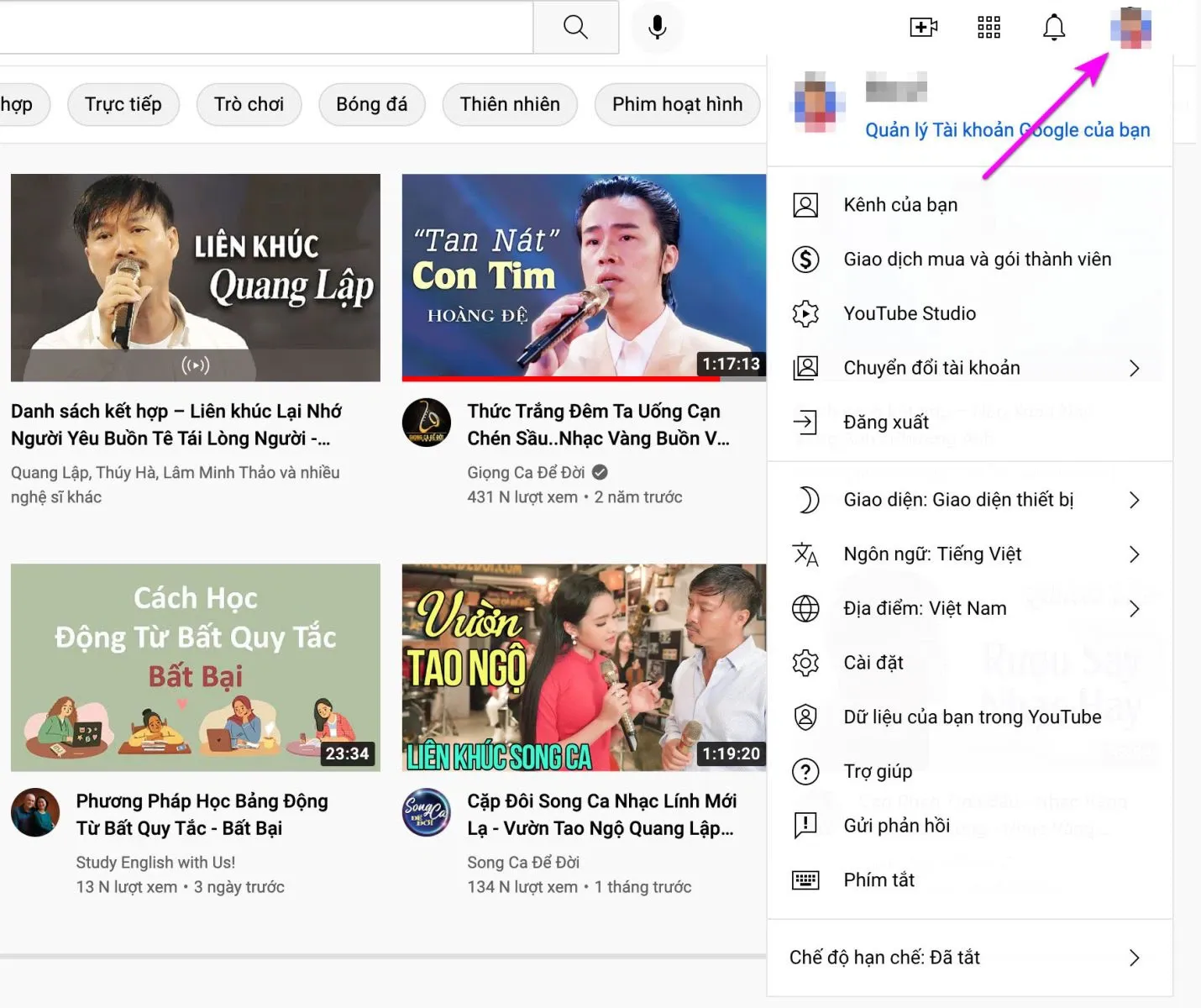
Bước 2: Bạn chọn thẻ Playback and Performance (Phát lại và hiệu suất) từ khung trình đơn bên trái.
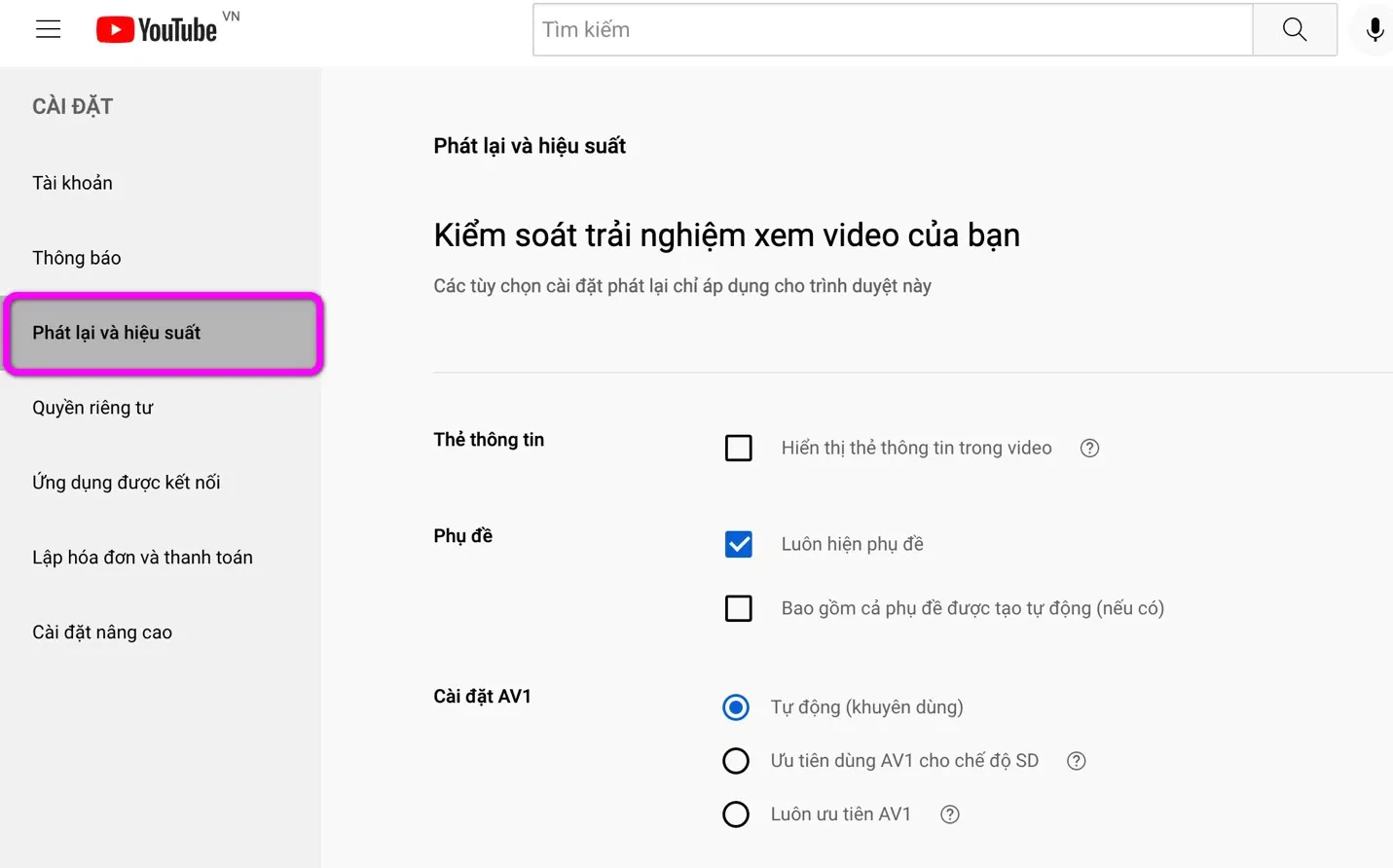
Bước 3: Di chuyển xuống dưới cùng và tắt công tắt nằm bên cạnh tùy chọn Inline Playback (Phát tại chỗ) trong phần Browsing (Duyệt web).
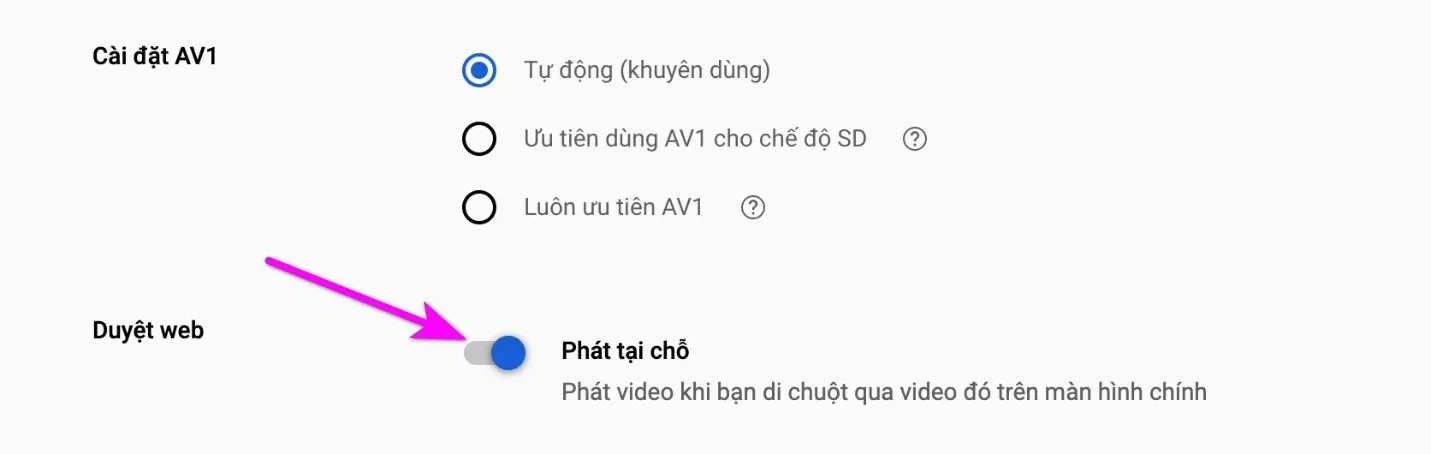
Bước 4: Để hoàn tất, bạn tải lại trang chủ YouTube và sẽ thấy các video sẽ không còn tự động phát khi bạn rê chuột lên nó nữa.
Đối với iPhone/iPad
Trên iPhone/iPad, YouTube cũng sẽ tự động phát video khi bạn duyệt đến một video nào đó. May thay, ứng dụng có sẵn tùy chọn cho phép bạn tắt tính năng này. Sau đây là cách thực hiện:
Bước 1: Mở ứng dụng YouTube trên thiết bị iOS và bấm lên hình ảnh đại diện ở góc trên bên phải.
Bước 2: Chọn Settings (Cài đặt), sau đó chọn General (Chung).
Tìm hiểu thêm: Thủ thuật gửi thiệp tặng Valentine ngọt ngào, gửi trao yêu thương đúng chuẩn thời đại 4.0
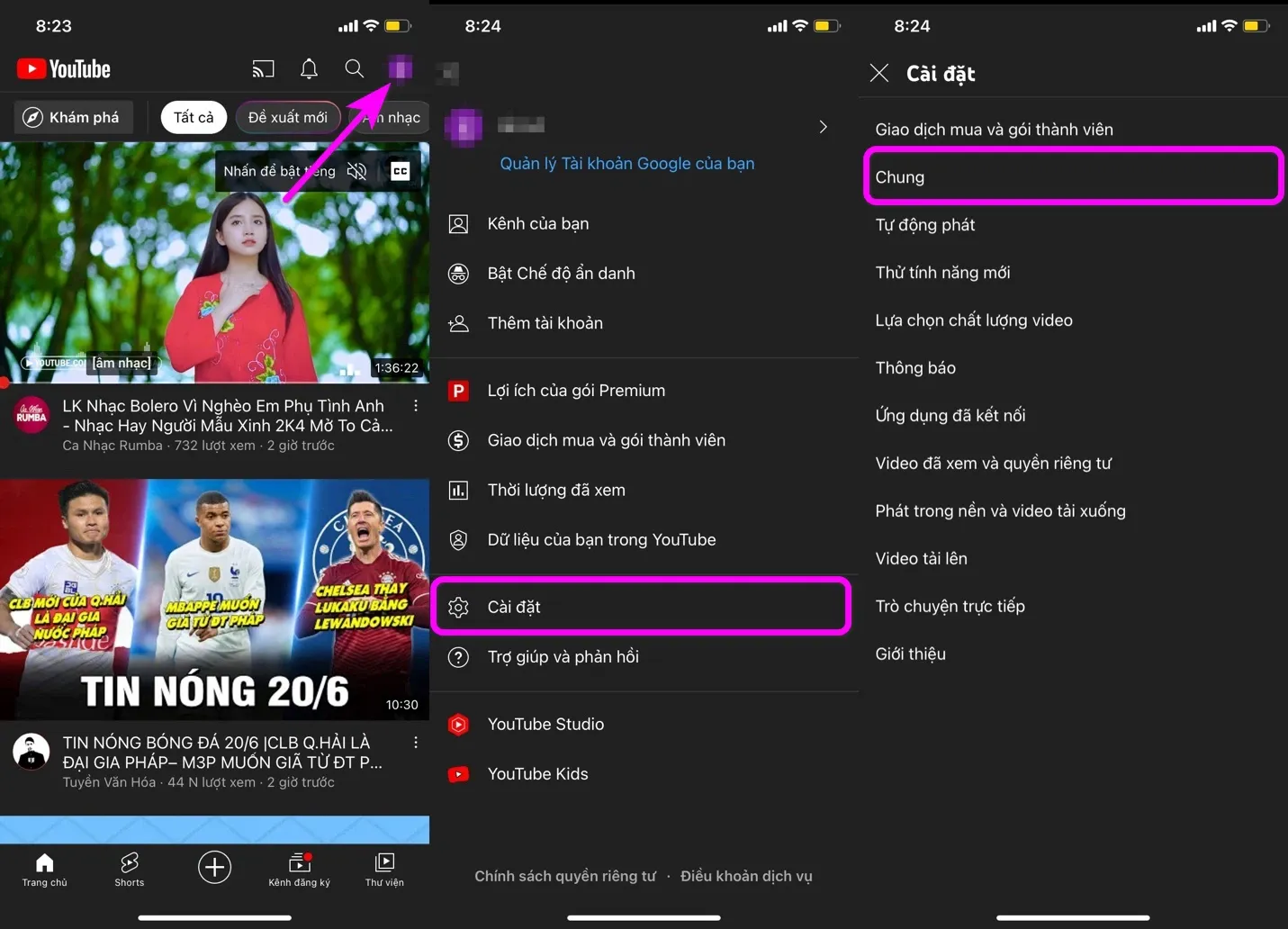
Bước 3: Di chuyển xuống dưới cùng và bạn sẽ thấy tùy chọn Playback in Feeds (Phát trong các danh sách video). Tại đây, bạn hãy bấm lên nó và chọn tùy chọn Off (Tắt).
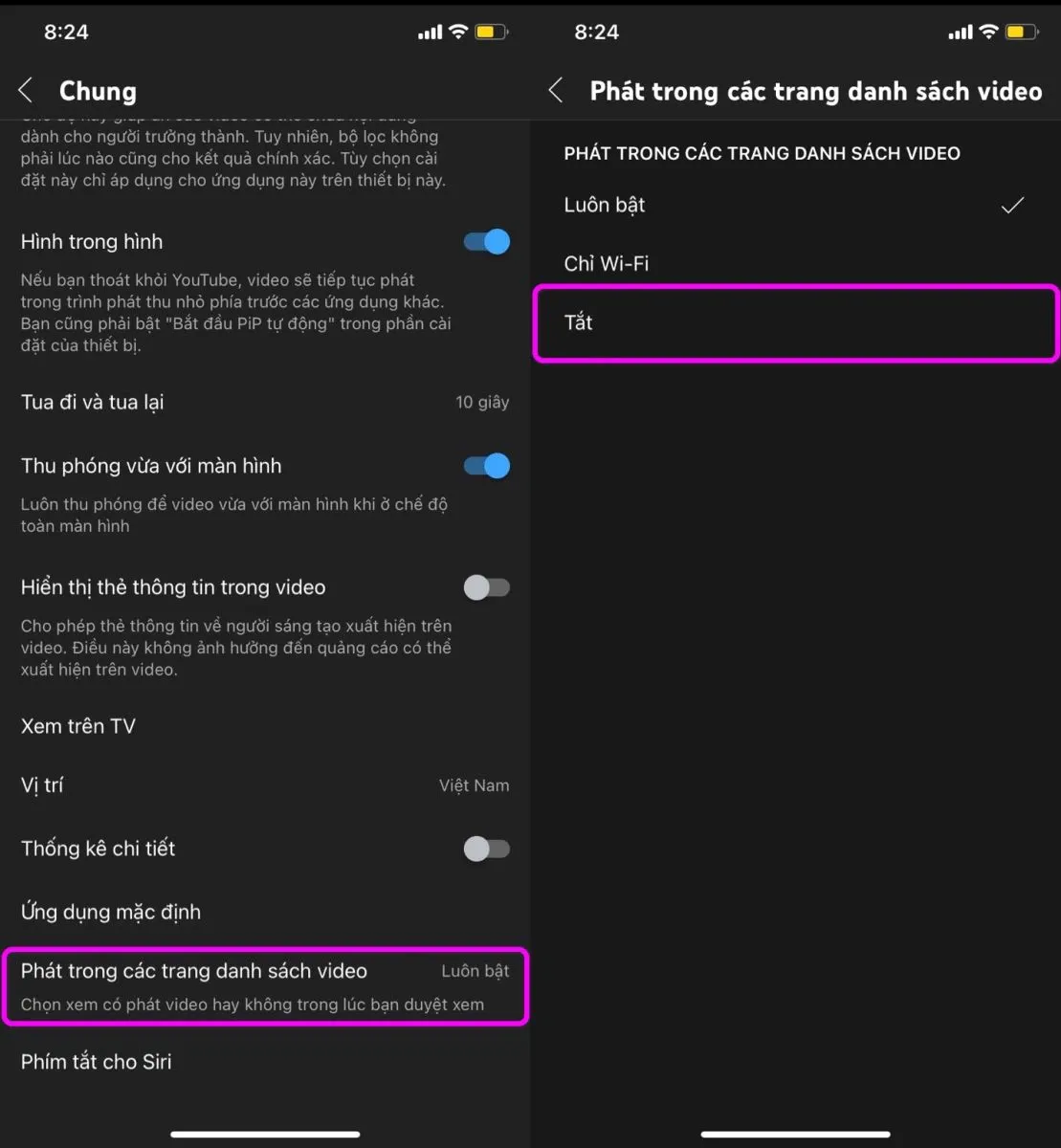
Vậy là đã xong, khi quay lại trang chủ của ứng dụng YouTube và bạn sẽ thấy video không còn tự động phát nữa.
Đối với Android
Khi bạn duyệt YouTube trên Android, bạn cũng sẽ nhận được trải nghiệm tương tự. Các bước vô hiệu hóa tính năng này trên smartphone Android cũng tương tự như trên iPhone/iPad. Cụ thể như sau:
Bước 1: Mở ứng dụng YouTube trên Android và bấm lên nút hình ảnh đại diện tài khoản ở góc trên bên phải.
Bước 2: Tiếp theo, bạn chọn Settings (Cài đặt).
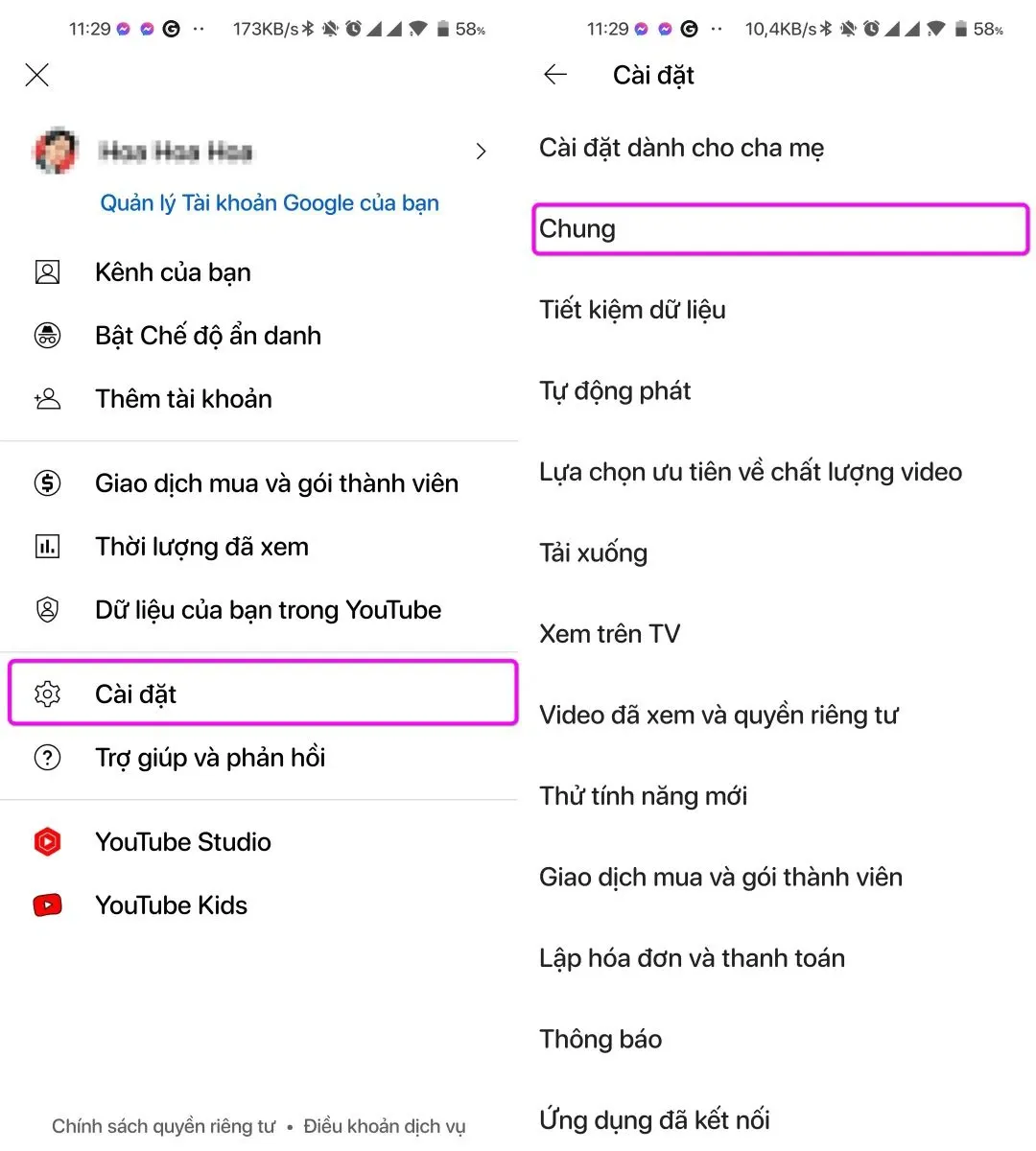
Bước 3: Ở màn hình hiện ra, bạn chọn General (Chung), sau đó tìm và chọn tùy chọn Playback in feeds (Phát trong các danh sách video).
Bước 4: Từ trình đơn bung lên, bạn chọn tùy chọn Off (Tắt).
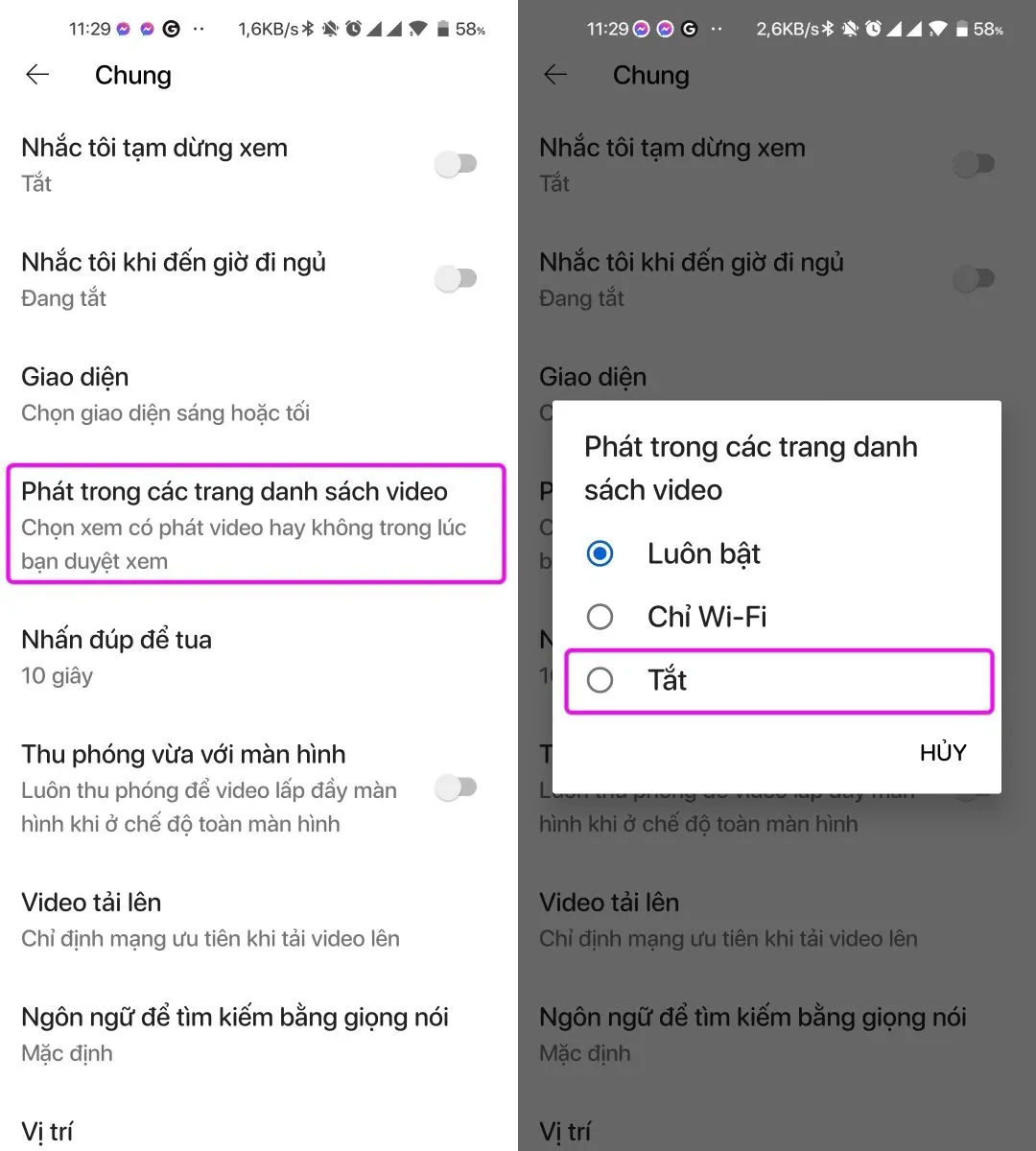
>>>>>Xem thêm: Cách xem lịch âm trên iPhone tại màn hình khóa không phải ai cũng biết
Quay lại trang chủ của ứng dụng YouTube và bạn sẽ thấy video không còn tự động phát nữa.
Về cơ bản Inline Playback hữu ích với những ai thích xem trước nội dung trước khi mở video. Ngược lại, bạn vẫn có thể tắt nó theo hướng dẫn ở trên.
Xem thêm: Hướng dẫn tải video YouTube 4K mới nhất 2022
Xem thêm: Mách bạn mẹo chia sẻ video YouTube tại một thời điểm bất kỳ
Xem thêm: Cách điều chỉnh tốc độ video trên YouTube tiện lợi